excel特殊符号在哪里?怎么添加特殊符号?
excel中添加特殊符号,在工作中,我们经常会添加√、×、㎡等特殊符号,那么excel特殊符号在哪里?怎么添加特殊符号?下面小编就为大家介绍一下,一起来看看吧!
工具/原料
excel 数字小键盘
方法/步骤
1、单击【插入】,选择【特殊符号】中的【符号】,如图1所示。
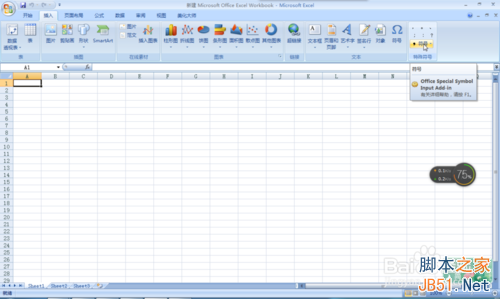
2、单击【符号】,选择【更多】,如图2所示。
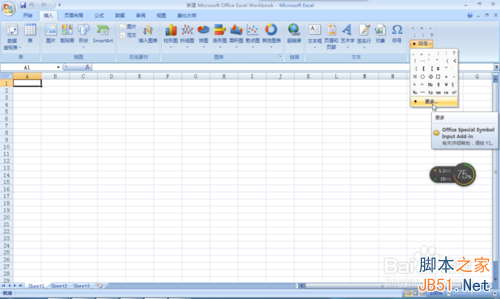
3、单击【更多】,在弹出的【插入特殊符号】中选择所需要的字符,例如“√”,如图3所示。

4、单击【确定】完成符号输入,如图4所示。
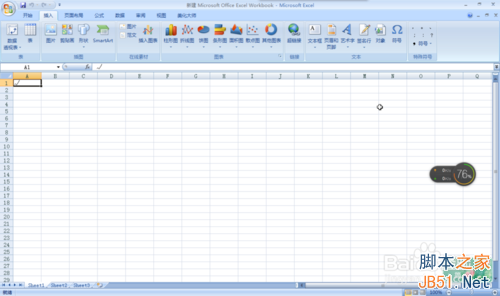
方法/步骤2
1、如果输入特殊符号较多,那么这样操作起来很麻烦,那么如何进行更简单的操作呢?打开电脑的小键盘(笔记本和台式机的打开方式不同,就不讲了),一手按住【Alt】,一手使用数字小键盘,依次输入41420,松开【Alt】,即可见所在位置插入“√”,如图5所示。
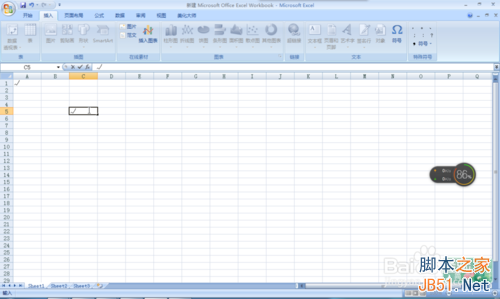
2、其他的㎡、m³之类的也可以用这种方式,先输入字母【m】,接着按照上一步输入数字178、179即可,如图6所示。
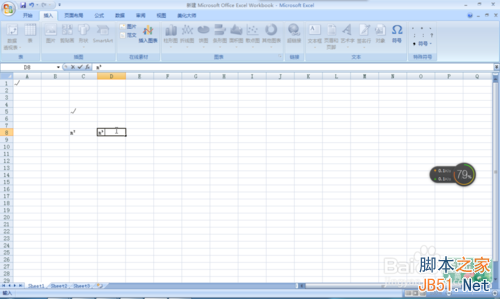
3、这里面数字小键盘符号对应的是ASCII码,部分具体编码及对应符号图7所示。
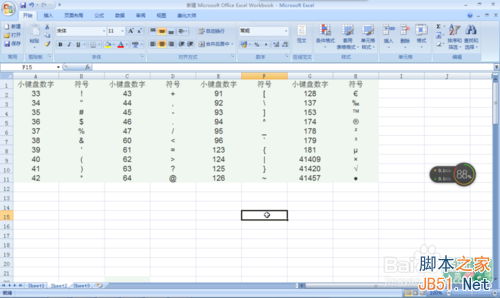
注意事项
小键盘开启
快捷键为【Alt】+小键盘数字
excel的特殊符号 excel特殊符号没有了 excel怎么打特殊符号 excel的特殊符号在哪里 excel输入特殊符号 excel的符号在哪里 excel版权声明
本文来自投稿,不代表本站立场,转载请注明出处。
